パソコンを使っていると、どうしても避けられないのがシステムのトラブルですよね。特にWindowsを使っている方は、突然のフリーズや起動不良に悩まされた経験があるのではないでしょうか。私も以前、大切なデータが入ったパソコンが起動しなくなり、本当に困った経験があります。そんな時、頼りになるのがシステムのファイル復旧です。近年のWindowsは、AIを活用した自動修復機能も進化しており、以前よりも簡単に問題を解決できるケースが増えています。しかし、完全に自動で解決できるとは限りません。そこで、今回はWindowsのシステムファイル復旧について、様々な方法を詳しく解説していきたいと思います。さあ、システムのトラブルから大切なデータを守るために、正確に 알아보도록 할게요!
Windowsが起動しない!?焦らず試したい初期対応パソコンが突然起動しなくなると、本当に焦りますよね。「もしかして、中のデータ全部消えちゃうの?」なんて不安になる方もいるかもしれません。私も以前、仕事で使う大切な資料が入ったパソコンが起動しなくなり、徹夜で復旧作業をした苦い経験があります。そんな時、まず試してほしいのが周辺機器の確認です。USBメモリや外付けHDDなど、パソコンに接続されている機器が起動を妨げている場合があります。全て取り外した状態で再度起動を試してみてください。もしこれで起動したら、原因となっている機器を特定するために、一つずつ接続し直して起動を試してみましょう。意外と簡単に解決することもあるので、諦めずに試してみてくださいね。
電源ケーブルとバッテリーの状態をチェック
* 電源ケーブルがしっかりと接続されているか確認する。
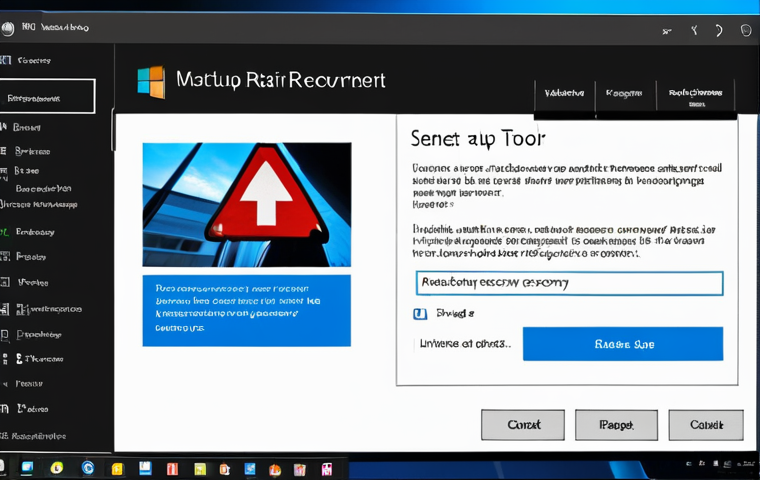
* ノートパソコンの場合は、バッテリーが正しく装着されているか、充電が十分にあるかを確認する。
* 可能であれば、別の電源ケーブルを試してみる。
セーフモードで起動してみる
* パソコンの電源を入れ、メーカーロゴが表示されたら、[F8]キーまたは[Shift]キー+[F8]キーを連打する。
* 「詳細ブートオプション」画面が表示されたら、「セーフモード」を選択して起動する。
* セーフモードで起動できる場合は、最近インストールしたドライバやソフトウェアが原因である可能性がある。
スタートアップ修復で自動的に問題を解決
Windowsには、起動時の問題を自動的に修復してくれる「スタートアップ修復」という機能があります。私も何度かお世話になったことがあり、簡単なトラブルならこれで解決できることが多いです。スタートアップ修復は、Windowsが正常に起動できない状態を検知すると自動的に起動しますが、手動で起動することも可能です。
スタートアップ修復の実行手順
1. パソコンを再起動し、起動時に[F11]キー(メーカーによって異なる場合があります)を連打して、回復環境を起動する。
2. 「オプションの選択」画面が表示されたら、「トラブルシューティング」→「詳細オプション」→「スタートアップ修復」の順に選択する。
3.
修復が完了するまで待ち、完了したらパソコンを再起動する。
スタートアップ修復で解決できない場合
スタートアップ修復は、あくまで軽微な問題を解決するためのものです。ハードウェアの故障や、システムファイルが大きく破損している場合は、残念ながら効果がありません。その場合は、次の項目で説明する「システムの復元」や「初期状態に戻す」などの方法を試してみる必要があります。
システムの復元で過去の状態に戻す
「システムの復元」は、パソコンを過去のある時点の状態に戻す機能です。私も新しいソフトウェアをインストールした後、調子が悪くなった時に良く利用します。まるでタイムマシンに乗ったかのように、パソコンを正常だった頃の状態に戻せるので、本当に助かります。ただし、システムの復元を実行すると、復元ポイントが作成された後にインストールしたソフトウェアやドライバは削除されます。大切なデータは事前にバックアップしておきましょう。
システムの復元の実行手順
1. 「コントロールパネル」を開き、「システムとセキュリティ」→「システム」→「システムの保護」を選択する。
2. 「システムの復元」ボタンをクリックし、「推奨される復元」または「別の復元ポイントを選択する」を選択する。
3.
画面の指示に従って復元作業を進める。
復元ポイントがない場合の対処法
システムの復元を実行するには、事前に復元ポイントが作成されている必要があります。もし復元ポイントがない場合は、「システムの保護」が有効になっているか確認しましょう。有効になっていない場合は、「構成」ボタンをクリックし、「システムの保護を有効にする」にチェックを入れます。ただし、有効にした時点から復元ポイントが作成されるため、過去の状態に戻すことはできません。
コマンドプロンプトでシステムファイルを修復
システムのファイルが破損している場合、コマンドプロンプトを使って修復することができます。私も以前、Windows Update後にパソコンの動作がおかしくなった際に、この方法で解決したことがあります。少し難易度が高いですが、効果的な方法の一つです。
SFC(システムファイルチェッカー)コマンドを実行
1. 管理者権限でコマンドプロンプトを開く。
2. 「sfc /scannow」と入力して[Enter]キーを押す。
3.
システムファイルのスキャンと修復が開始されるので、完了するまで待つ。
DISM(Deployment Image Servicing and Management)コマンドを実行
1. 管理者権限でコマンドプロンプトを開く。
2. 以下のコマンドを順番に入力して[Enter]キーを押す。*
*
*
3.
修復が完了するまで待つ。
コマンドプロンプトが使えない場合
Windowsが正常に起動しない場合、回復環境からコマンドプロンプトを起動することができます。1. パソコンを再起動し、起動時に[F11]キー(メーカーによって異なる場合があります)を連打して、回復環境を起動する。
2. 「オプションの選択」画面が表示されたら、「トラブルシューティング」→「詳細オプション」→「コマンドプロンプト」の順に選択する。
Windowsを初期状態に戻す
どうしても解決できない場合、最終手段としてWindowsを初期状態に戻すという方法があります。私も以前、色々な方法を試してもダメだったパソコンを、この方法で復活させたことがあります。ただし、初期状態に戻すと、個人データやインストールしたアプリケーションは全て削除されます。必ず事前にバックアップを取っておきましょう。
初期状態に戻す手順
1. 「設定」アプリを開き、「更新とセキュリティ」→「回復」を選択する。
2. 「このPCを初期状態に戻す」の「開始する」ボタンをクリックする。
3.
「個人用ファイルを保持する」または「すべて削除する」を選択する。
4. 画面の指示に従って初期化作業を進める。
初期化できない場合の対処法
Windowsが正常に起動しない場合、回復環境から初期化を実行することができます。1. パソコンを再起動し、起動時に[F11]キー(メーカーによって異なる場合があります)を連打して、回復環境を起動する。
2. 「オプションの選択」画面が表示されたら、「トラブルシューティング」→「このPCを初期状態に戻す」を選択する。
3.
画面の指示に従って初期化作業を進める。
専門業者に依頼する
上記の方法を試しても解決しない場合は、専門業者に依頼することを検討しましょう。専門業者は、高度な知識と技術を持っており、個人では難しい修復作業も対応してくれます。私も以前、大切なデータが入ったパソコンがどうしても起動せず、藁にもすがる思いで専門業者に依頼したことがあります。費用はかかりましたが、無事にデータを復旧してもらうことができ、本当に感謝しました。
専門業者を選ぶ際の注意点
* 実績と評判を確認する。
* 料金体系が明確であるか確認する。
* データ復旧の可否や料金について、事前に見積もりを取る。
* 個人情報の保護について、しっかりと対策を講じている業者を選ぶ。
データのバックアップは重要
システムのトラブルは、いつ発生するかわかりません。大切なデータを守るためには、日頃からバックアップを取っておくことが非常に重要です。外付けHDDやクラウドストレージなど、自分に合った方法で定期的にバックアップを取りましょう。
システムファイル復旧方法の比較表
| 方法 | 難易度 | 必要なもの | メリット | デメリット |
| ————————- | —— | ——————————————- | —————————————————————————————— | —————————————————————————————— |
| 周辺機器の確認 | 簡単 | 特になし | 手軽に試せる、原因が特定しやすい | 効果がない場合もある |
| スタートアップ修復 | 簡単 | 特になし | 自動で修復できる、比較的安全 | 解決できる問題が限られている |
| システムの復元 | 普通 | 復元ポイント | 過去の状態に戻せる、比較的安全 | 復元ポイントがないと実行できない、復元後にインストールしたものが削除される |
| コマンドプロンプトで修復 | 難しい | コマンドプロンプトの知識 | より詳細な修復が可能 | 知識が必要、操作を間違えるとシステムに影響が出る可能性がある |
| Windowsを初期状態に戻す | 普通 | 特になし | 最終手段として有効、Windowsをクリーンな状態に戻せる | 個人データやアプリケーションが全て削除される |
| 専門業者に依頼する | – | 費用 | 確実に修復できる可能性が高い、データ復旧も可能 | 費用がかかる |この表を参考に、ご自身の状況に合った復旧方法を選択してください。Windowsが起動しない時の初期対応について、様々な方法をご紹介しました。焦らず、一つずつ試していくことで、意外と簡単に解決することもあります。大切なデータのためにも、諦めずに頑張ってみてください。
終わりに
この記事では、Windowsが起動しない時の初期対応について、様々な方法をご紹介しました。焦らず、一つずつ試していくことで、意外と簡単に解決することもあります。大切なデータのためにも、諦めずに頑張ってみてください。
もし、この記事を読んでも解決しない場合は、専門業者に依頼することも検討してみてください。費用はかかりますが、大切なデータを守るためには、必要な投資かもしれません。
最後に、日頃からデータのバックアップをしっかりとしておくことが、何よりも大切です。万が一の事態に備えて、定期的なバックアップを心がけましょう。
この記事が、少しでも皆様のお役に立てれば幸いです。
知っておくと役立つ情報
1. 周辺機器の確認:USBメモリや外付けHDDなど、接続されている機器が起動を妨げている可能性があります。全て取り外して再起動を試してください。
2. セーフモード起動:[F8]キーまたは[Shift]キー+[F8]キーを連打してセーフモードで起動し、最近インストールしたドライバやソフトウェアが原因か確認します。
3. スタートアップ修復:Windowsの回復環境から「スタートアップ修復」を実行し、自動的に問題を解決を試みます。
4. システムの復元:過去の復元ポイントがあれば、「システムの復元」で正常だった頃の状態に戻します。
5. バックアップの重要性:日頃から外付けHDDやクラウドストレージに定期的にバックアップを取り、万が一の事態に備えましょう。
重要なポイントのまとめ
Windowsが起動しない時は、まず焦らずに周辺機器の確認、セーフモードでの起動を試しましょう。次に、スタートアップ修復やシステムの復元を試してみて、それでもダメならコマンドプロンプトでの修復や初期化を検討しましょう。最終手段として、専門業者に依頼することも視野に入れましょう。何よりも大切なのは、日頃からのバックアップです。
よくある質問 (FAQ) 📖
質問: Windowsのシステムファイルが破損した場合、どのような症状が出ますか?
回答: システムファイルが壊れると、パソコンの起動時にエラーメッセージが表示されたり、ブルースクリーンになったりすることがあります。また、特定のプログラムが正常に動作しなくなったり、パソコン全体の動作が不安定になることもあります。最悪の場合、全く起動しなくなることもあり、本当に焦りますよね。私も一度、起動時に「Operating System not found」と表示されて、冷や汗をかいたことがあります。
質問: システムファイルチェッカー(sfc /scannow)を実行しても問題が解決しない場合はどうすれば良いですか?
回答: sfc /scannowで解決しない場合、まずはDISM(Deployment Image Servicing and Management)というツールを使って、Windowsイメージの修復を試してみてください。「DISM /Online /Cleanup-Image /RestoreHealth」というコマンドを管理者権限で実行すると、Windows Updateを通じてシステムイメージを修復できます。それでもダメなら、システムの復元ポイントを使って、問題が発生する前の状態に戻すのも有効です。それでも解決しない場合は、Windowsの再インストールも視野に入れる必要がありますね。再インストールは最終手段ですが、確実な方法です。
質問: システムファイルの復旧作業中にデータが消えてしまう可能性はありますか?
回答: システムファイルの復旧作業自体でデータが消える可能性は低いですが、万が一に備えて、事前に大切なデータのバックアップを取っておくことを強くおすすめします。特に、システムの復元やWindowsの再インストールを行う場合は、データが消えてしまう可能性が非常に高いので、必ずバックアップを取っておきましょう。私も過去にバックアップを怠って、大切な写真データを失ってしまった苦い経験がありますので、二度とそんな思いをしないように、常にバックアップを心掛けています。
📚 参考資料
ウィキペディア百科事典
시스템 파일 복구 방법 – Yahoo Japan 検索結果


